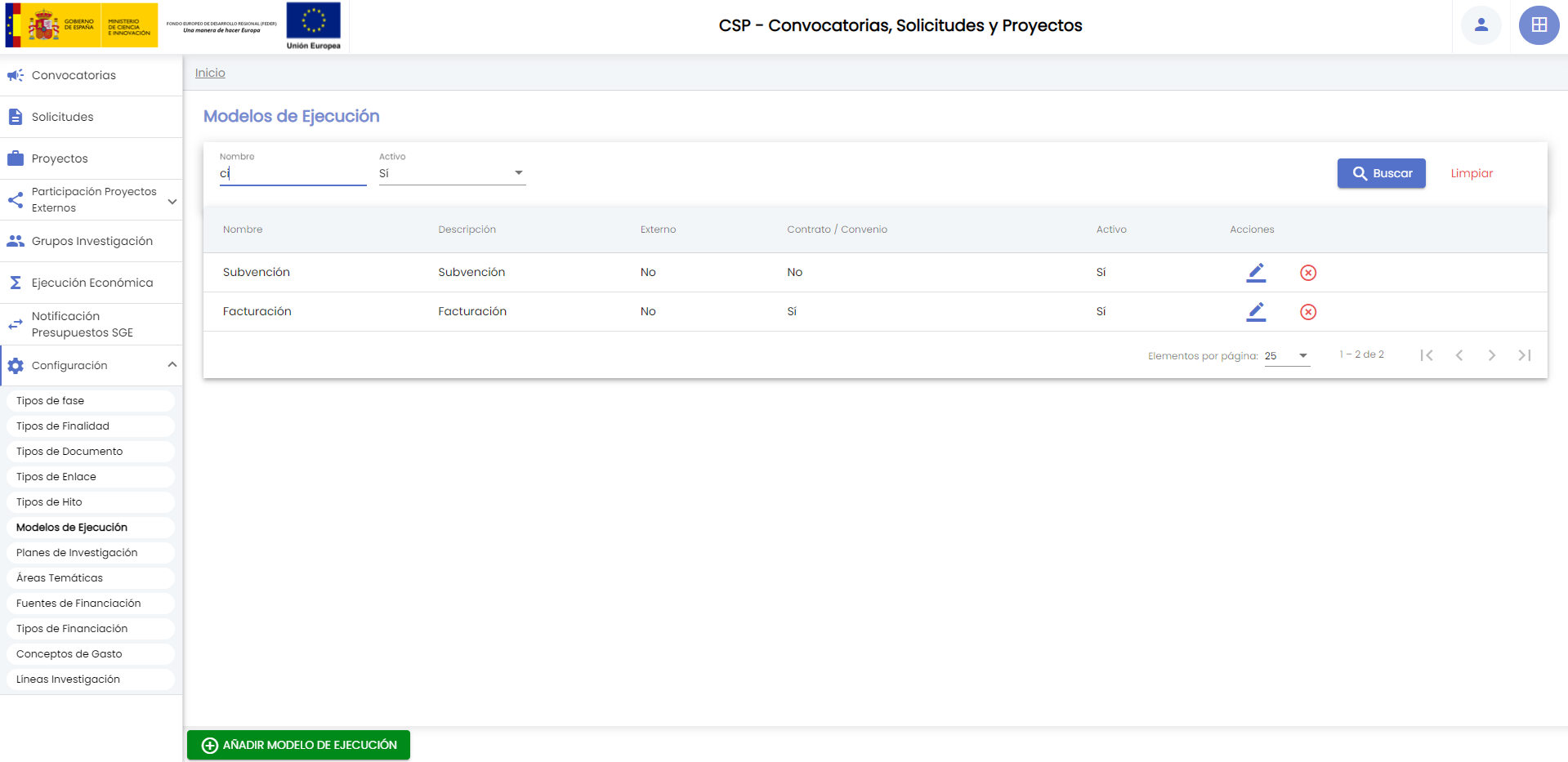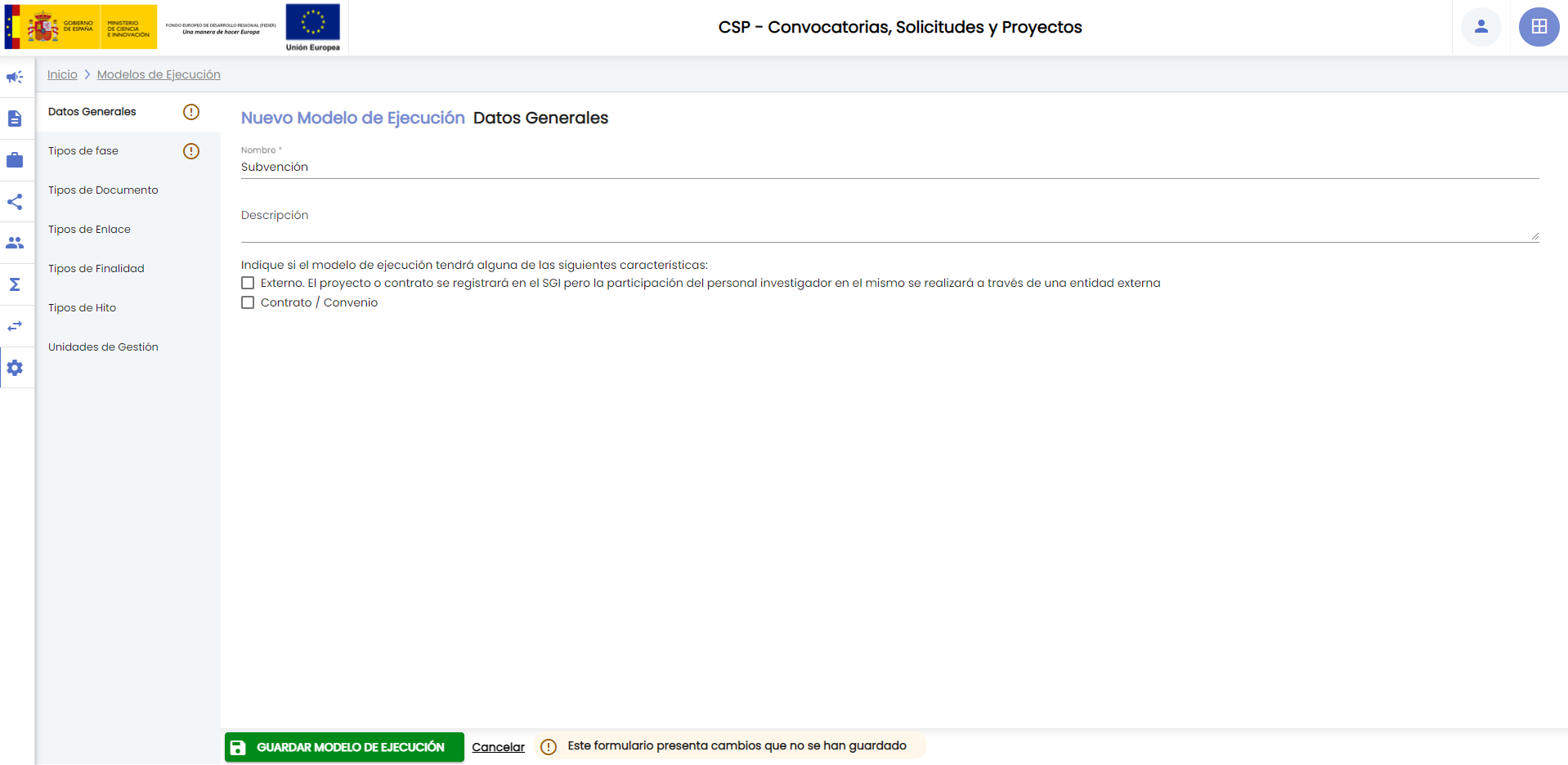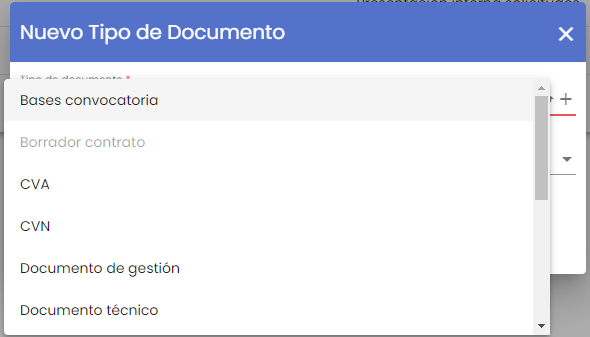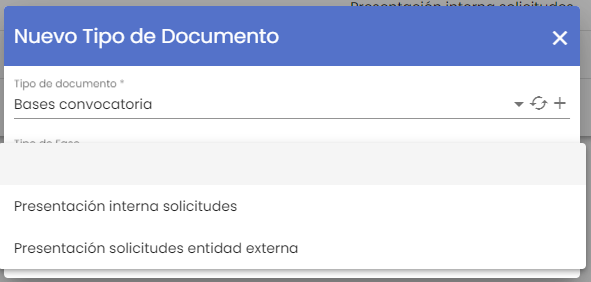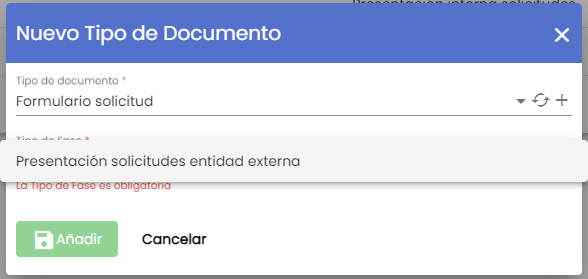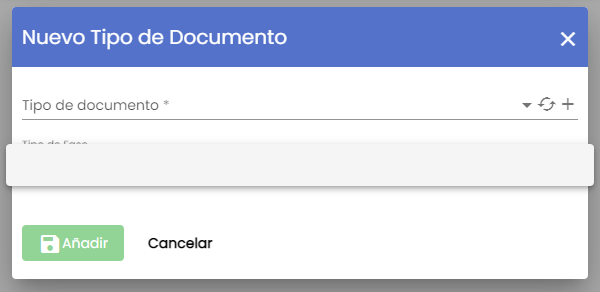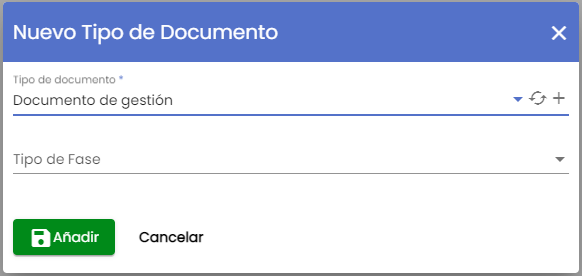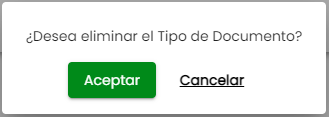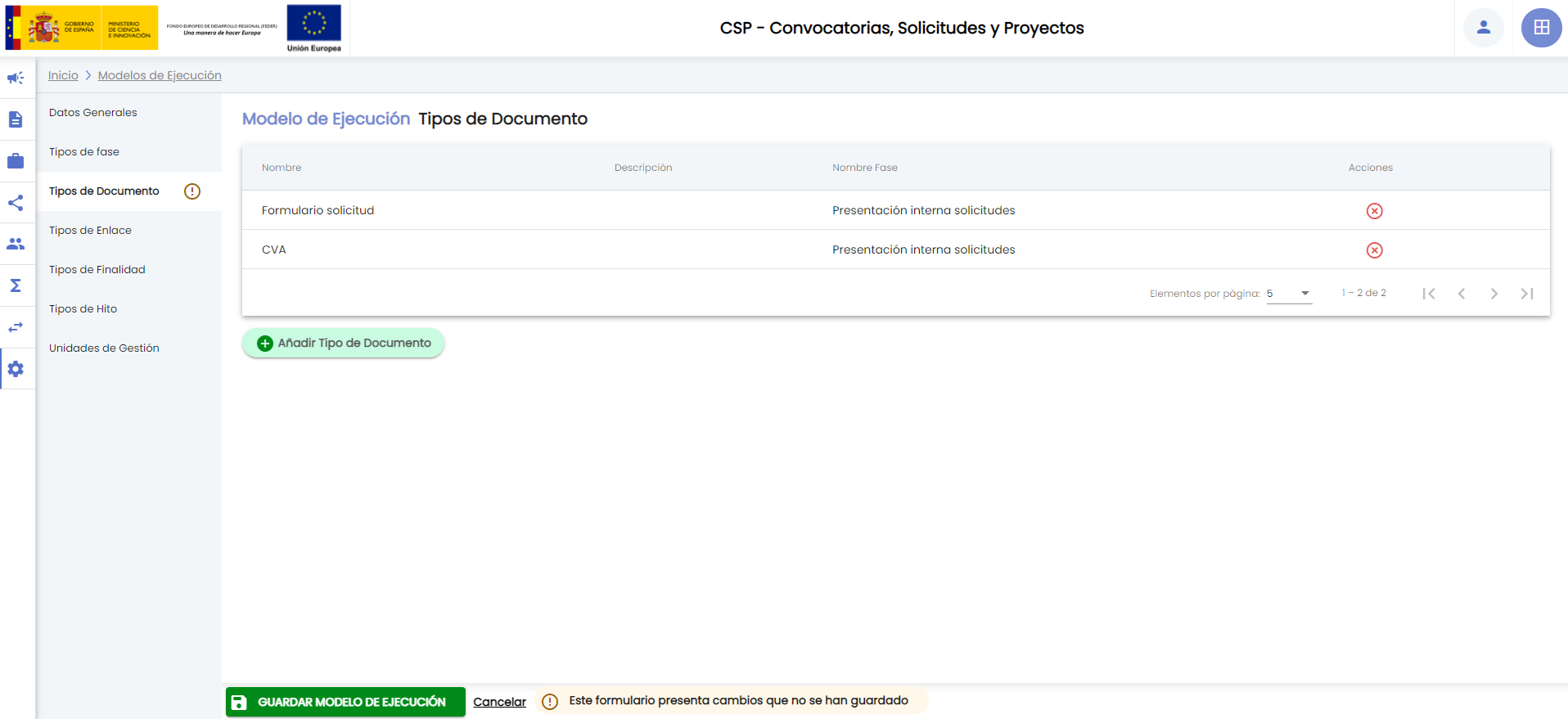...
Para crear una convocatoria o proyecto/contrato será obligatorio que se indique el modelo de ejecución. Los modelos de ejecución disponibles dependerán de la unidad o unidades de gestión a las que esté vinculada la persona que está creando la convocatoria o el proyecto/contrato. Una vez asignado el modelo de ejecución estarán disponibles sus tipos de fase, hitos, documentos, enlaces y finalidades en los apartados que correspondan.
7.1 Modelos de ejecución - Listado y buscador
Al acceder a la opción Modelos de Ejecución, se listarán los modelos que se encuentren activos. Ejemplo:
...
Siguiendo el comportamiento general de los filtros sobre los campos de texto, para realizar búsquedas por el campo "nombre" no será necesario especificar un nombre completo, podrá introducirse una parte de cadena de texto. La búsqueda devolverá cualquier modelo de ejecución que contenga la cadena introducida. Ejemplo:
7.2 Añadir modelo de ejecución
Para crear un nuevo modelo de ejecución se debe de pulsar el botón "Añadir modelo de ejecución". La entidad "modelo de ejecución" es una entidad compleja que tiene unos datos generales y una serie de relaciones con otras entidades del SGI por lo que el botón "Añadir modelo de ejecución" supondrá un cambio de contexto, pasando a mostrar el detalle del modelo de ejecución, que estará estructurado en varias pestañas o apartados de información:
- Datos generales
- Tipos de fase
- Tipos de documento
- Tipos de enlace
- Tipos de finalidad
- Tipos de hito
- Unidades de gestión
7.2.1 Modelo de ejecución - Datos generales
Es la pantalla inicial de un modelo de ejecución, en ella se recogen los siguientes campos:
...
Al tratarse de una entidad compleja, el botón "Guardar modelo de ejecución" afectará a todas las pestañas, guardando simultáneamente todos los datos introducidos en cualquiera de ellas. Cada vez que se añada algún dato en cualquiera de los apartados se mostrará el mensaje de advertencia mientras no se pulse el botón "Guardar modelo de ejecución".
| Ancla | ||||
|---|---|---|---|---|
|
En este apartado se configurarán los tipos de fase que se añaden al modelo de ejecución. Los tipos de fase que están disponibles para ser añadidos a un modelo de ejecución deben haber sido configurados previamente a través de la opción de menú Configuración - Tipo de fase. No es obligatorio que un modelo de ejecución tenga tipos de fase, pero deben de añadirse en caso de que se pretenda recoger datos en los apartados de fases de las convocatorias y proyectos/contratos asociados al modelo de ejecución que se está configurando.
...
El tipo de fase añadido se mostrará en listado del apartado Tipos de fase del modelo de ejecución, pero aún deberá realizarse el guardado del modelo de ejecución, a través del botón "Guardar modelo de ejecución". No es necesario realizar el guardado del modelo de ejecución cada vez que se añada un tipo de fase, pueden seguir añadiéndose nuevos tipos de fase o cualquier cambio en el resto de pestañas del modelo de ejecución, y pulsar el botón "Guardar modelo de ejecución" cuando hayan sido introducidos todos los cambios. Se mostrará el mensaje de advertencia sobre el apartado "Tipos de fase" recordando que existen cambios sin guardar. Como en todas las entidades complejas aplica lo recogido de forma general en MDU - Manual de usuario - 3.13 Añadir nuevo elemento.
...
El tipo de fase eliminado desaparecerá del listado de tipos de fase del modelo de ejecución, pero no tendrá efecto hasta que no se realice el guardado del modelo de ejecución. Se mostrará la advertencia de cambios pendientes de guardar sobre la opción de menú Tipos de fase recordando que el modelo de ejecución debe ser guardado.
Modelo de ejecución - Tipos de documento
Al pulsar este botón se guardarán todos los cambios pendientes sobre cualquier apartado del modelo. Ver MDU - Manual de usuario - 3.13 Añadir nuevo elemento o MDU - Manual de usuario - 3.8 - Editar o modificar elemento).
7.2.3 Modelo de ejecución - Tipos de documento
En este apartado se configurarán los tipos de documento que se añaden al modelo de ejecución. Los tipos de documento En este apartado se configurarán los tipos de documento que se añaden al modelo de ejecución. Los tipos de documento que están disponibles para ser añadidos a un modelo de ejecución deben haber sido configurados previamente a través de la opción de menú Configuración - Tipo de documento. No es obligatorio que un modelo de ejecución tenga tipos de documento, pero deben de añadirse en caso de que se pretenda clasificar los documentos que se añadan a las convocatorias, solicitudes o proyectos/contrato vinculados al modelo de ejecución que se está configurando.
...
Cuando un tipos de documento no pueda ser añadido al modelo de ejecución, bien porque haya sido añadido sin especificar ninguna fase bien porque haya sido añadido ya para todas las fases del modelo, el tipo de documento se mostrará en el listado del desplegable pero no será seleccionable. Para ello se representará en un tono gris claro y no podrá ser seleccionado (sirva como muestra el tipo de documento "borrador contrato" de la imagen adjunta):
Modelo de ejecución - Tipos de enlace
Modelo de ejecución - Tipos de finalidad
Modelo de ejecución - Tipos de hito
El campo tipo de fase es opcional. En caso de no cumplimentarse supondrá que el tipo de documento no pertenecerá a una fase concreta que, a efectos prácticos, supondrá que carezca de esa clasificación de primer nivel al ser mostrado en el árbol de documentos de convocatorias, solicitudes y proyectos. Poner aquí enlace a la página del manual cuando se describa para ilustrarlo.
Los tipos de fase disponibles para añadir un tipo de documento al modelo de ejecución, serán los tipos de fase que previamente se hubieran configurado al modelo de ejecución en el apartado Modelo de ejecución - Tipo de fase. Como no es obligatorio asociar el tipo de documento a un tipo de fase concreta se dispone de una opción "sin valor".
En el caso de que el tipo de documento ya estuviese asociado a un tipo de fase concreta, ésta ya no se mostrará en el listado de fases disponibles, al igual que tampoco se mostrará la fase "vacía", puesto que un tipo de documento puede estar asociado a diferentes fases o a ninguna, pero en el momento que está asociado a una fase concreta ya no se podrá asociar a la fase vacía.
Si un modelo de ejecución aún no tiene configurado ningún tipo de fase el listado se mostrará vacío.
Una vez indicados el tipo de documento, con su opción o no de especificar un tipo de fase, se activará el botón "Añadir"
Si se pulsa el botón "Cancelar" se cerrará la ventana y no se añadirá el tipo de documento al modelo de ejecución.
Si se pulsa el botón "Añadir" el tipo de documento será añadido al listado de tipos de documento del modelo de ejecución, cerrándose la ventana de creación.
Siguiendo el comportamiento general de las entidades complejas hasta que no se pulse el botón "Guardar modelo de ejecución" el/los tipo/s de documento añadido/s no serán guardados. Se mostrará la advertencia de cambios pendientes de guardar sobre la opción de menú Tipos de documento recordando que el modelo de ejecución debe ser guardado. Se guardarán todos los cambios pendientes sobre cualquier apartado del modelo. Ver MDU - Manual de usuario - 3.13 Añadir nuevo elemento o MDU - Manual de usuario - 3.8 - Editar o modificar elemento).
Eliminar un tipo de documento de un modelo de ejecución
La opción para eliminar un tipo de documento de un modelo de ejecución se encuentra disponible en el listado de tipos de documento
Al pulsar el icono de acción "Eliminar" sobre un tipo de documento concreto se mostrará un mensaje de confirmación
Si se pulsa el botón "Cancelar" el mensaje de confirmación se cerrará y el tipo de documento permanecerá asociado al modelo.
Si se pulsa el botón "Aceptar" el mensaje de confirmación se cerrará y el tipo de documento ya no estará asociado al modelo.
Siguiendo el comportamiento general de las entidades complejas hasta que no se pulse el botón "Guardar modelo de ejecución" no se eliminará definitivamente el tipo de documento del modelo. Se mostrará la advertencia de cambios pendientes de guardar sobre la opción de menú Tipos de documento recordando que el modelo de ejecución debe ser guardado. Al pulsar este botón se guardarán todos los cambios pendientes sobre cualquier apartado del modelo. Ver MDU - Manual de usuario - 3.13 Añadir nuevo elemento o MDU - Manual de usuario - 3.8 - Editar o modificar elemento).
7.2.4 Modelo de ejecución - Tipos de enlace
7.2.5 Modelo de ejecución - Tipos de finalidad
7.2.6 Modelo de ejecución - Tipos de hito
7.2.7 Modelo de ejecución - Unidades de gestión
Modificar modelo de ejecución
...